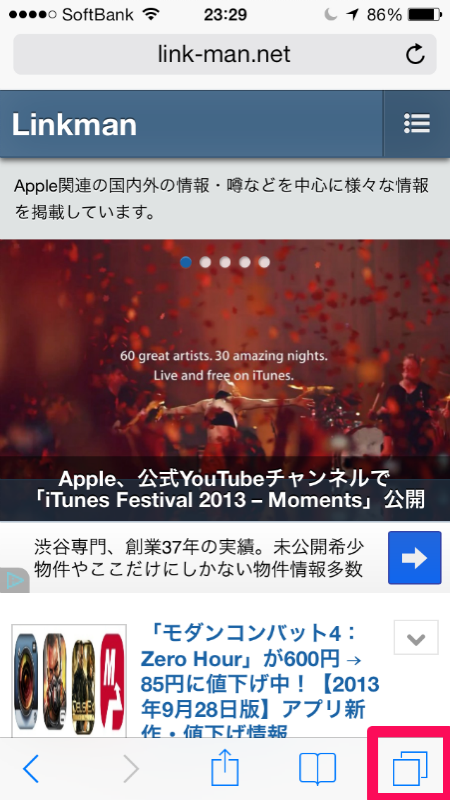
Safariを起動したら右下の「タブ」ボタンをタップしましょう。
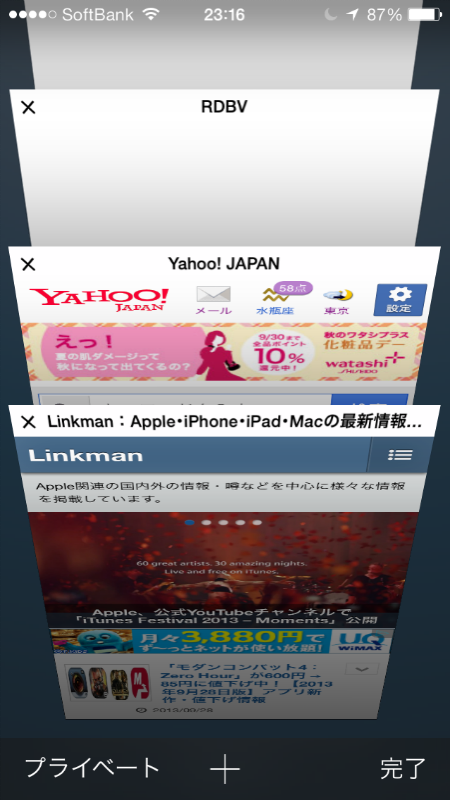
Safariで現在開いているページがずら~り表示されましたね。下にスクロールしていくと…
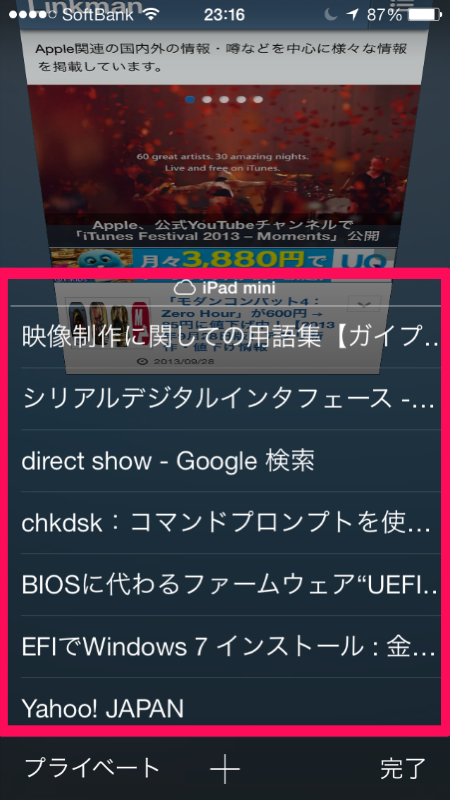
iPad miniで開いているタブが表示されました。iCloudで共有されているMac、iOSデバイスのSafariのタブ情報が共有されているわけですね。これはとっても便利。
しかし、「勝手に共有しないでくれよ!」という人もいるかと思います。そんな人は…
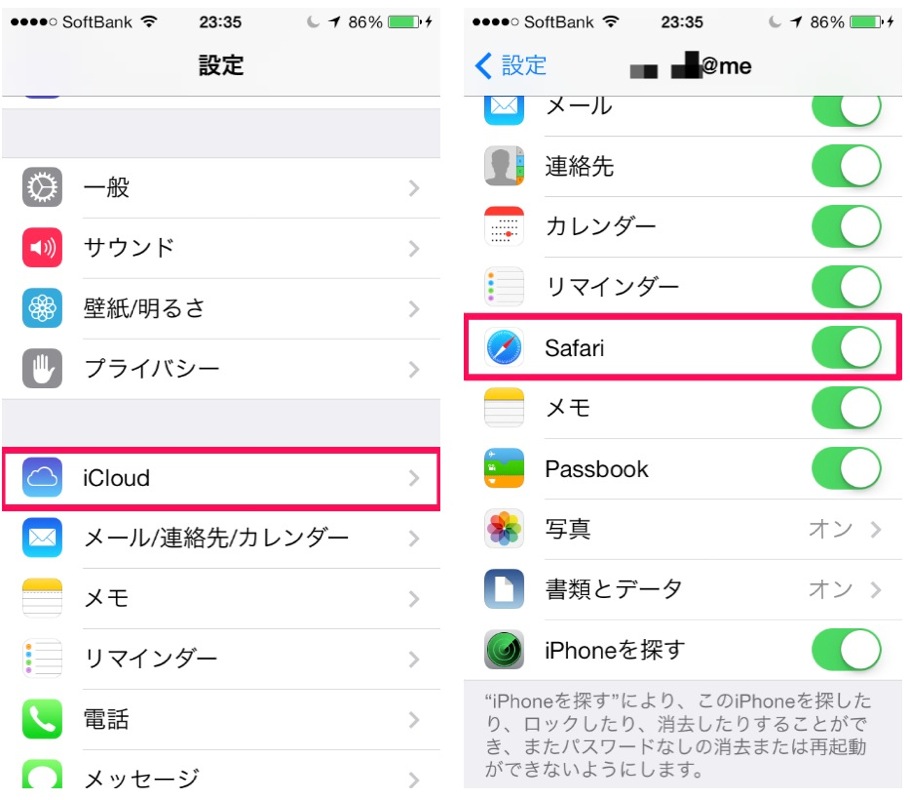
設定アプリから「iCloud」に進み、Safariの共有をオフにします。
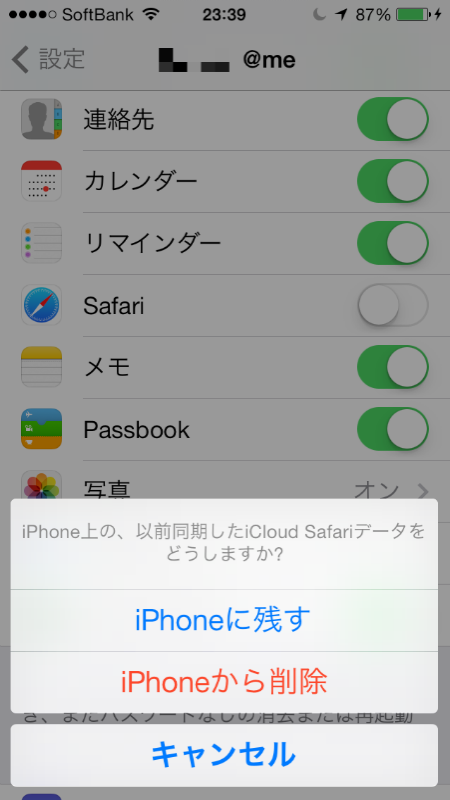
iCloudタブの情報を残すか、削除するか選択して設定は完了です。逆にiCloudタブを同期したい場合はSafariをオンにしましょう。

